يجب إعداد وظيفة إيقاف التشغيل عند هطول المطر والمستشعرات الأخرى من قائمة Devices. نحن من يخبر وحدة التحكم بأجهزة الاستشعار المتصلة، وفي بعض الحالات نقوم من نحدد الاستجابة لكل مستشعر.
مستشعرات Clik
وجه القرص إلى قائمة الأجهزة، وحدد "أجهزة استشعار Clik" لاختيار أجهزة استشعار Clik الأساسية من هنتر.
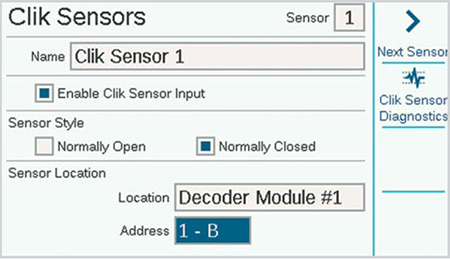
لإعداد جهاز استشعار، انقر فوق المربع الخاص بتمكين إدخال جهاز استشعار Clik.
تم ضبط مدخلات جهاز الاستشعار ACC2 بالفعل إلى "مغلق عادة"، ولكن يمكن تغيير ذلك لأنواع أخرى من مدخلات جهاز استشعار إغلاق الاتصال إلى "مفتوح عادة".
من الممكن أيضا إدخال اسم للمستشعرات كل على حدة.
يمكن تغيير موقع المستشعر من وحدة التحكم (المقابلة لأطراف التوصيل الموجودة على لوحة إمداد الطاقة)، إلى أي وحدة إخراج للديكودر، إذا كان المستشعر متصلاً بأحد ديكودارات مستشعر ICD-SEN. اختر وحدة إخراج الديكودر التي سيتم التوصيل بها، ثم حدد عنوان ومنفذ ديكودر المستشعر.
استجابة المستشعر
تحدد استجابة جهاز الاستشعار، الموجودة في قائمة الأجهزة، أجهزة الاستشعار التي ستغلق البرامج في العمليات الأساسية.
تُعينُ استجابات المستشعر لكل برنامج، صفحة واحدة في كل مرة. إن كنت تريد الاستجابات نفسها لعدة برامج، عين استجابات البرنامج الأول، ثم انقر مفتاح Copy (نسخ). بعد ذلك، يمكنك تغيير رقم البرنامج والنقر على مفتاح Paste (لصق)؛ لتكرار الإعدادات.

توجد ثلاثة مدخلات قياسية على لوحة إمداد الطاقة لمستشعر Clik. إذا تمت تهيئة مستشعر Hunter Solar Sync، توجد أيضًا إعدادات Rain وFreeze على مستشعر Solar Sync.
تجاهل: هذا يعني أن البرنامج لا يستجيب لجهاز الاستشعار.
تعليق (موصى به): هذا يعني أن البرنامج يعلق الري عندما يكون جهاز الاستشعار نشطًا (في وضع التنبيه) ولكنه يتتبع الوقت. إذا عاد جهاز الاستشعار إلى وضعه الطبيعي، فسيستأنف البرنامج المعلق الري حيث ينبغي أن يكون في ذلك الوقت في الجدول. سينتهي البرنامج عندما كان من المقرر أن ينتهي في الأصل.
Pause (توخ الحذر): (الإيقاف المؤقت) هذا يعني توقف البرنامج حيث هو عندما يكون المستشعر نشطًا. في حالة عودة المستشعر إلى طبيعته، يستأنف البرنامج عملية الري من حيث توقف، ما يتسبب في انتهاء البرنامج في وقت متأخر عن الموعد المحدد في الأصل.
لا يمكن ضبط البرنامج على كل من "توقف مؤقت" و"تعطيل" لأجهزة استشعار مختلفة؛ لأنه لا يمكن أن يكون كلاهما نشطًا في نفس الوقت. إذا قمت بتغيير إعداد استجابة لجهاز استشعار، وتغير جهاز استشعار آخر لنفس البرنامج تلقائيًا، فهذا ليس خطأ.

تأخير الري بالأيام الماطرة: في قائمة جهاز استشعار، اضغط على مفتاح أمر "تأخير الري بالأيام الماطرة". سيؤدي هذا الإعداد الاختياري إلى توقف الري لعدد محدد من الأيام، بعد انتهاء تنشيط جهاز الاستشعار. حدد عدد أيام توقف الري لكل إدخال لجهاز استشعار Clik.
Solar Sync
بعد ربط مستشعر Solar Sync™ بوحدة التحكم، قم بإعداد العملية في قائمتي Devices (الأجهزة) وSolar Sync (مزامنة حالة الشمس).
- ضع علامة على المربع؛ لتمكين Solar Sync.
- اختر المنطقة وعين قيمة Water Adjustment (تعديل الري)، وفقًا لتعليمات دليل مستشعر Solar Sync.
- هذا هو كل ما يهم في حالة العمليات العادية. يستغرق الأمر من مستشعر Solar Sync يومين أو ثلاثة أيام؛ ليتمكن من تسجيل البيانات المناخية الكافية لبدء عملية الضبط.

يسمح تأخير Solar Sync™ بعدد من الأيام للانتظار قبل تنفيذ الضبط التلقائي لـ Solar Sync (لإنشاء مسطح أخضر جديد، على سبيل المثال). أدخل عددًا من الأيام (1–250) للانتظار، وحدد نسبة الضبط أثناء التأخير لاستخدامها خلال فترة التأخير. في نهاية التأخير، ستبدأ Solar Sync في الضبط تلقائيًا مع الظروف المناخية الحالية.
لا يتعارض التأخير مع وظيفتي Rain وTemp الخاصة بالمستشعر Solar Sync؛حيث تعملان أثناء التأخير.
أكمل عملية الإعداد عن طريق ضبط البرامج على استخدام مستشعر Solar Sync في قائمتي Program (البرنامج) وSeasonal Adjust (الضبط الموسمي).
أجهزة استشعار التدفق
لتوصيل جهاز استشعار للتدفق أو أكثر، قم بإعداد التشغيل في قائمة الأجهزة، أجهزة استشعار التدفق.
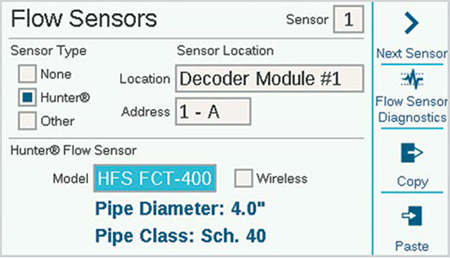
حدد رقم إدخال جهاز الاستشعار (1–6) المراد إعداده. تحتوي وحدة التحكم على ثلاثة مداخل مدمجة لجهاز استشعار التدفق ، ولكن يمكن إضافة ثلاثة أخرى باستخدام وحدة توسعة التدفق A2C-F3.
ربما تستطيع بعض الإصدارات من ديكودر ACC2 أيضًا قراءة التدفق عبر المسار ثنائي الأسلاك عندما تكون مستشعرات التدفق متصلة بديكودرات مستشعر ICD-SEN. استخدم نافذة الموقع لتحديد وحدة التحكم (المقابلة لإحدى أطراف توصيل التدفق على لوحة الإمداد بالطاقة، أو وحدات توسعة التدفق A2C-F3)، أو لتحديد وحدة إخراج الديكودر التي سيتم توصيل مستشعر التدفق بها.
حدد عنوان ديكودر المستشعر الخاص بمستشعر التدفق. يمكن توصيل مستشعرات تدفق بالمنفذ "A" الموجود على ديكودر المستشعر فقط.
حدد المربع الخاص بـ "هنتر" أو عدادات التدفق "الأخرى".
إذا تم تحديد Hunter، انتقل إلى حقل Model (الطراز) وحدد رقم الطراز: Hunter FCT لقطر الأنبوب. هذا كل ما يلزم لضبط الإعداد.
لا يحدد الخيار Wireless (لاسلكيا) سوى للاستخدام مع مستشعر التدفق اللاسلكي Hunter WFS (مستشعر التدفق اللاسلكي) الذي يتطلب تثبيت جهاز استقبال في وحدة التحكم.
إذا تم تحديد أخرى، يجب تحديد نمط جهاز استشعار التدفق وإدخال معلومات المعايرة. يستخدم البعض عامل K والإزاحة، ويستخدم آخرون نوع النبض. راجع وثائق مورد مقياس التدفق للحصول على الإعدادات الصحيحة أو اتصل بالدعم الفني لشركة هنتر للحصول على معلومات إضافية.
عامل K والإزاحة: احصل على هذه القيم من دليل جهاز استشعار التدفق، وأدخلها هنا.
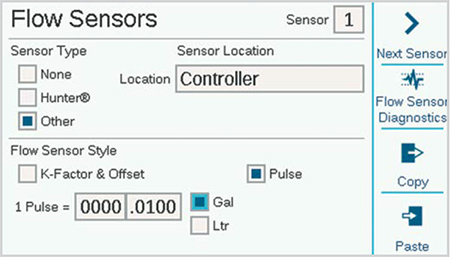
نوع النبض: أدخل القيمة المساوية لنبضة واحدة.
أدخل المعلومات الخاصة بكل مستشعر تدفق متصل بطرف من أطراف التدفق. توجد مفاتيح نسخ ولصق، في حال كانت جميع العدادات من نفس النوع والحجم.
بمجرد إدخال هذه المعلومات لكل مدخل من مدخلات مستشعر التدفق، تكون وحدة التحكم جاهزة لقراءة التدفق. ومع ذلك، يجب توصيل كل مستشعر تدفق بمنطقة التدفق (التدفق، مناطق التدفق) كي تبدأ عملية المراقبة الآنية.
يمكن عرض إجمالي التدفق في قائمة التدفق.
يمكن قراءة معدلات التدفق الحالية (بواسطة المستشعر) من الشاشة Home/ Activity (الرئيسية/النشاط) باستخدام مفتاح View Flow (عرض التدفق).
مراقبة التدفق: يلزم إعداد إضافي لمراقبة التدفق على مستوى المحطة، وذلك في قوائم: Flow (مناطق التدفق)، وStations، وStation Setup.

